Come disinstallare Roblox
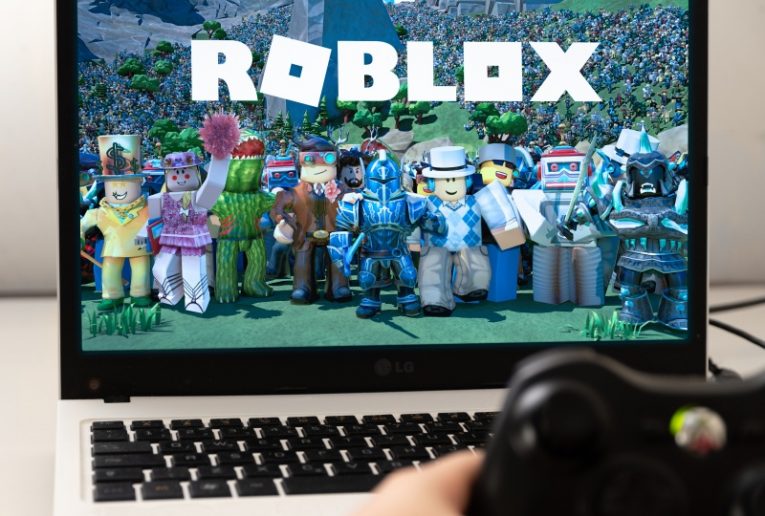
Roblox è una piattaforma di gioco e una suite creativa per giocatori di tutte le età. Autopubblicato dalla Roblox Corporation, il gioco è diventato molto popolare nel tempo, grazie alla sua modabilità, flessibilità e apertura.
Se devi disinstallare Roblox, sia perché hai bisogno di un'installazione nuova e pulita del gioco, sia perché non hai intenzione di giocarci nel prossimo futuro, questo articolo ti fornirà una breve guida su come farlo .
Per disinstallare Roblox dal tuo PC, procedi come segue:
-
Table of Contents
Apri il menu Start di Windows premendo il tasto Windows o facendo clic sull'icona nell'angolo in basso a sinistra dello schermo.
-
Aprire la finestra delle impostazioni di sistema facendo clic sull'icona "Impostazioni" a forma di ingranaggio.
-
Fare clic su “App” nella finestra che si apre, per aprire il menu “Funzionalità e app”.
-
Scorri l'elenco delle applicazioni installate fino a trovare la voce Roblox e fai clic su di essa.
-
Fare clic sul pulsante “Disinstalla” che appare sotto la voce Roblox.
-
Segui le istruzioni sullo schermo per completare il processo di disinstallazione.
Se devi anche eliminare la cartella Roblox e rimuovere completamente tutte le tracce del gioco dal tuo disco rigido, apri di nuovo il menu di avvio e inserisci "% localappdata%" senza virgolette, quindi premi Invio. Questo farà apparire la directory C: \ Users \ (Username) \ AppData \ Local sul tuo sistema.
Qui è dove Roblox avrebbe dovuto essere installato e dove puoi trovare la sua cartella. Fare clic con il tasto destro sulla cartella Roblox in quella directory ed eliminarla per rimuovere eventuali file rimanenti.
Se stai disinstallando Roblox da un computer Mac, chiudi prima l'app Roblox. Quindi apri il Finder dal dock del sistema, quindi fai clic su Applicazioni. Trascina semplicemente l'app Roblox dalla vista Applicazioni nel Finder e rilasciala sull'icona del cestino.
Se hai bisogno di rimuovere completamente tutti i file e le directory rimanenti associati a Roblox dal tuo Mac, svuota semplicemente il cestino facendo clic destro sulla sua icona e selezionando "Svuota cestino".





